
Tableau初心者が使いたくなる機能を紹介してみる【前編】
私は現在(2022年7月)、Tableau Saber認定プログラムに取り組んでいます。
Tableauは、一言で言うなら「データを直感的に可視化することのできる」ツール。Tableau Saber認定プログラムは、そのツールで世の中のデータを分かりやすく可視化できるようになるためのチャレンジです。
(詳細はこちら)
認定プログラムがスタートして約1週間。Tableauを色々と触っていて思うのは、「直感的な操作性は、これまでデータを触ったことのない人でもかなり親しみやすい。とはいえ、ツールとして色々使い方を覚えるというハードルは少なからずある」ということ。
なので今回は、「最初の第一歩を乗り越える」ための機能を前編後編に分けて紹介していきます。
(以下、Tableau Saber認定プログラムのひとつである"HandsOn - Fundamental"の内容を含みますので、ネタバレが気になる方はご注意ください)
「目視で数えなくても良くなる」機能
突然ですが、問題です。以下グラフにて、「封筒」は「事務用品」の中で売上第何位でしょうか。

================
似たような売上の商品が多くて、目視で「1、2、3・・」と数えるのは、
少し難しかったのではないでしょうか。
そんな時に使えるのが「降順/昇順」機能。使い方は簡単で、グラフの項目にカーソルを合わせると出てくる記号(赤枠で囲んだところ)をクリックするだけ。
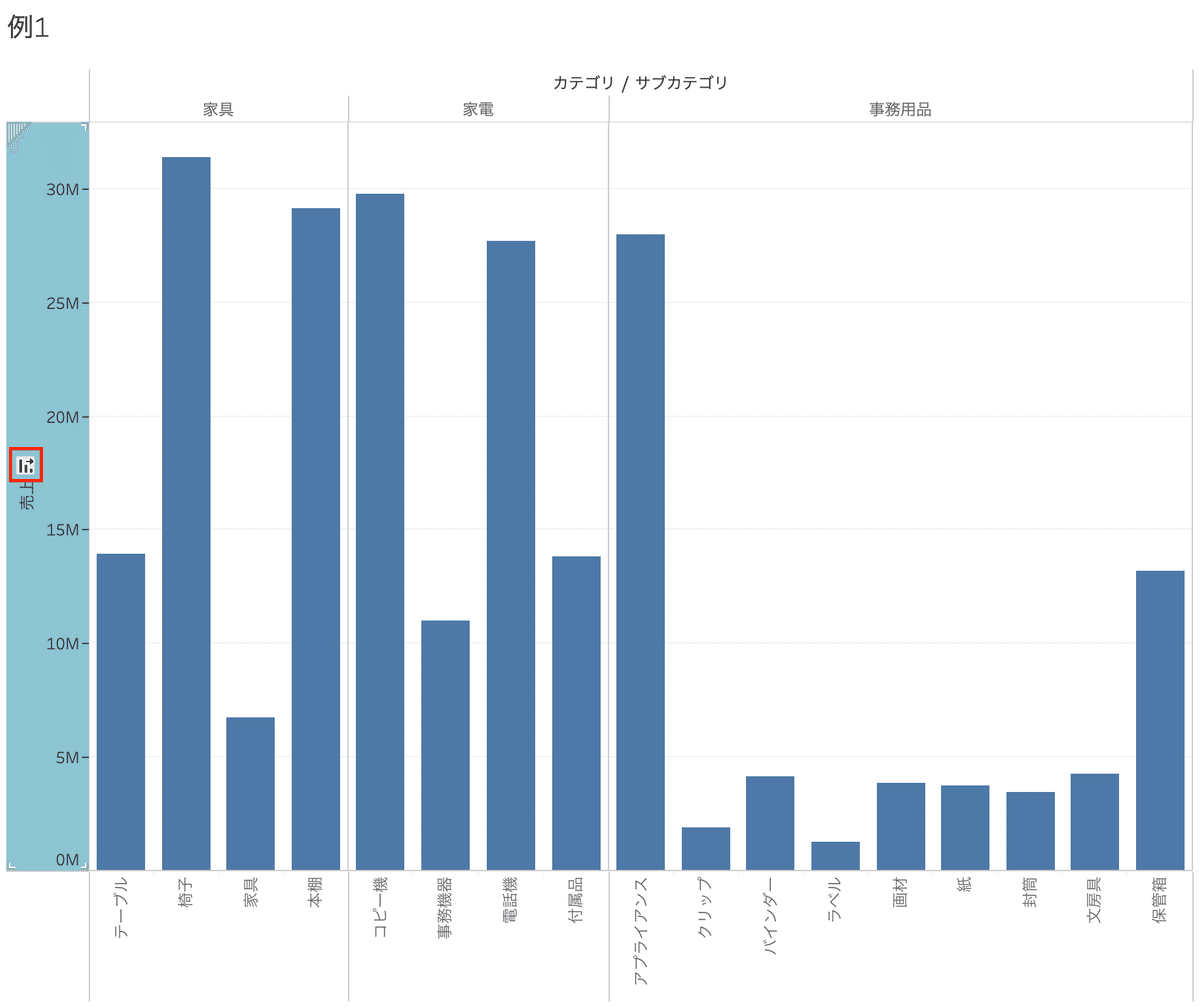
クリックすると、売上順にグラフを並び替えてくれます。
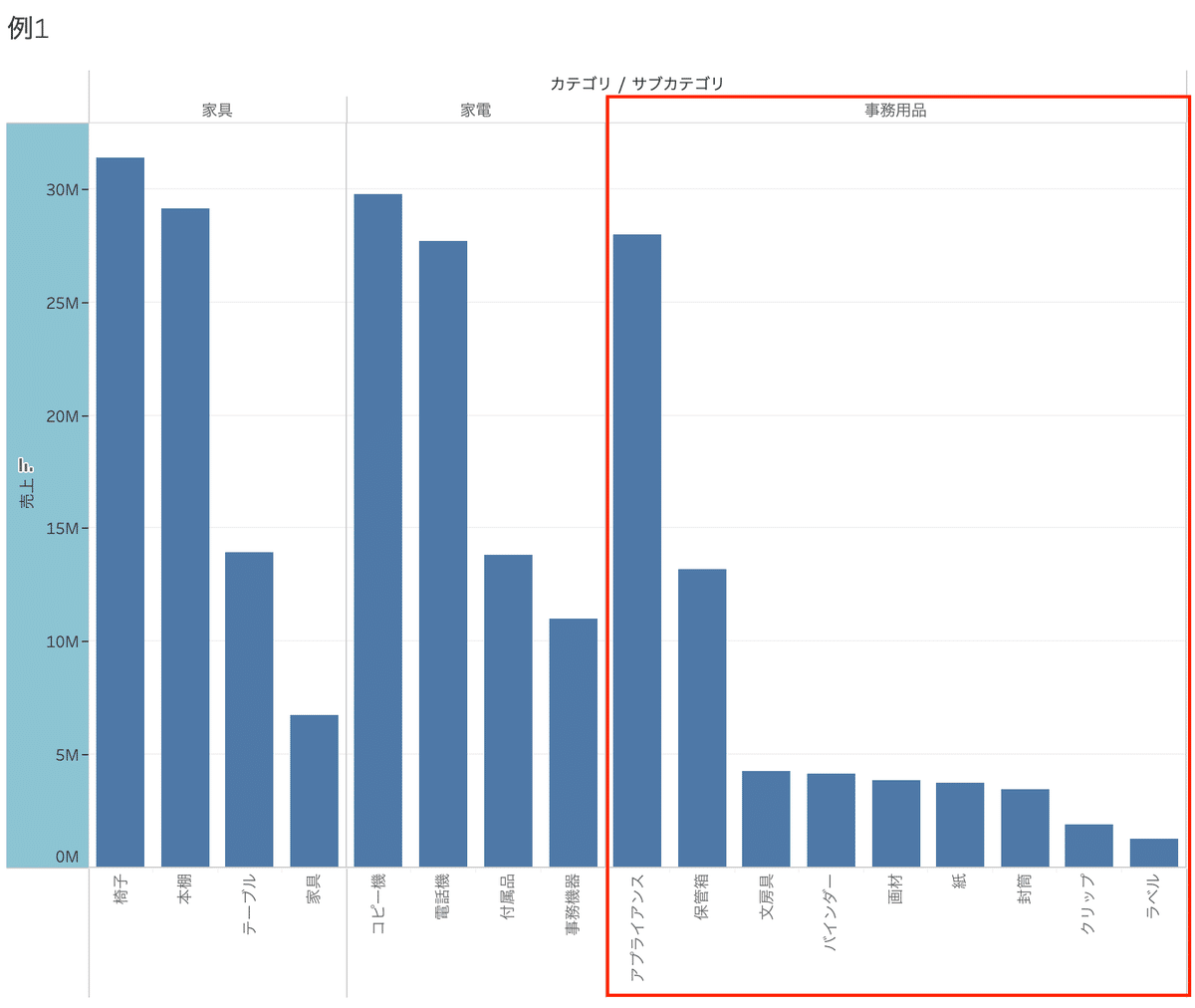
これだけの簡単な機能なのですが、"これだけ"で目視確認とおさらばできる機能。ぜひ使ってみてください。
「欲しい数字をグラフを作らず入手できるかもしれない」機能
問題です。以下から、「顧客ID」と「カテゴリ」の組み合わせがいくつあるか教えてください。

================
皆さんは恐らくこう思ったのではないでしょうか。
「表見切れてるし、数えるなんて無理でしょ!」
全くその通りです。でも実は、左下の方にその答えがあるんです。
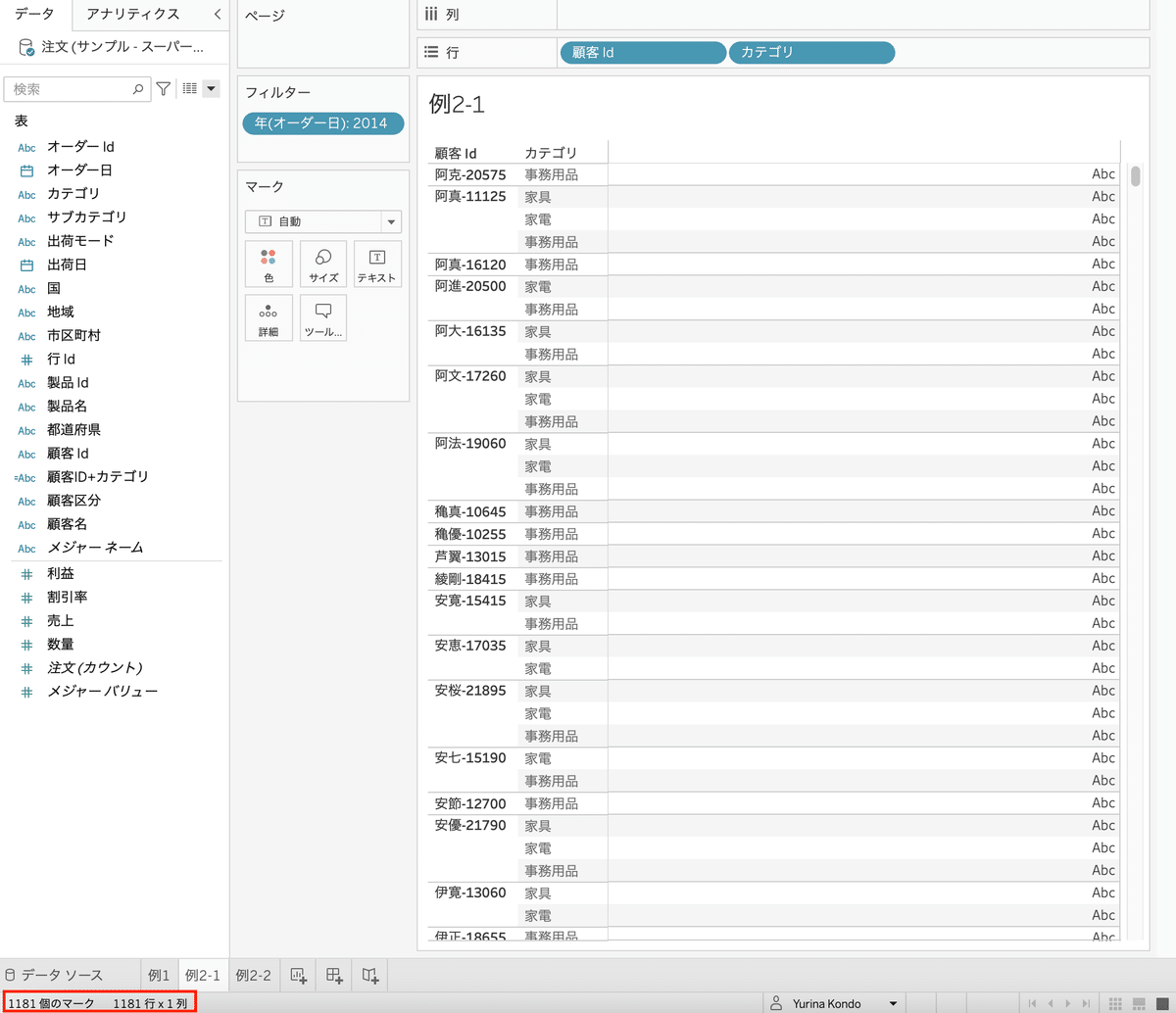
そう、正解は「1181個」でした。このようにTableauは、左下に表の「合計行数」やグラフの「合計本数」など合計した数を表示しています。
このように「グラフや表を作らないとわからなさそうな数字」を一目で知ることができるので、グラフを作る前に「欲しい数字がすでにそこにないか」はぜひ確認してみてください。
こちらで前編は以上になります。
後半もよければ、読んでみてください。
この記事が気に入ったらサポートをしてみませんか?
